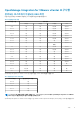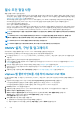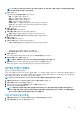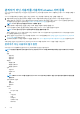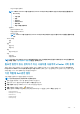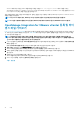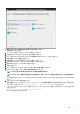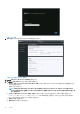Install Guide
필수 조건 점검 사항
제품 설치를 시작하기 전의 점검 사항:
• OMIVV에서 vCenter 서버에 액세스할 수 있는 사용자 이름 및 암호가 있는지 확인합니다. 사용자는 필요한 모든 권한을 가진 관리
자 역할 또는 필요한 권한을 가진 비 관리자 사용자 역할을 보유할 수 있습니다. OMIVV에 필요한 권한 목록에 대한 자세한 내용은
관리자가 아닌 사용자의 필수 권한을 참조하십시오.
• 호스트에 대한 관리자 권한이 있는 Active Directory 자격 증명 또는 ESXi 호스트 시스템에 대한 루트 암호가 있는지 확인합니다.
• iDRAC에 관리 권한이 있는 iDRAC Express 또는 Enterprise와 연결된 사용자 이름 및 암호가 있는지 여부를 확인합니다.
• vCenter 서버가 실행 중인지 확인합니다.
• OMIVV 설치 디렉터리의 위치를 확인합니다.
• VMware vSphere 환경이 가상 어플라이언스, 포트 액세스 및 수신 포트 요구 사항을 충족하는지 확인합니다. 또한 필요한 경우 클
라이언트 시스템에 Adobe Flash Player를 설치합니다. 지원되는 Flash Player 버전에 대한 자세한 내용은 OpenManage Integration
for VMware vCenter Compatibility Matrix(OpenManage Integration for VMware vCenter
호환성
매트릭스
)를 참조하십시오.
노트: 가상 어플라이언스가 일반 가상 컴퓨터로 작동합니다. 한 번 중단 또는 종료되면 가상 어플라이언스의 전체 기능에 영향을
미칩니다.
노트: OMIVV는 ESXi 5.5 이상 버전에 배포되었을 시 VMware Tools를 실행 중(만료됨) 상태로 표시합니다. 필요할 경우
OMIVV 어플라이언스를 성공적으로 배포한 후 또는 이후 언제든지 VMware Tools를 업그레이드 할 수 있습니다.
노트: OMIVV 및 vCenter 서버가 동일한 네트워크 상에 있는 것이 좋습니다.
노트: OMIVV 어플라이언스 네트워크에서 iDRAC, 호스트 및 vCenter에 액세스할 수 있어야 합니다.
OMIVV 설치, 구성 및 업그레이드
하드웨어 요구 사항을 충족하며, 필수 VMware vCenter 소프트웨어를 실행 중인지 확인합니다.
다음의 대략적인 단계에서는 OMIVV에 대한 전반적인 설치 및 구성 절차에 대해 설명합니다.
1. Dell 지원 웹 사이트(Dell.com/support)에서 DellEMC_OpenManage_Integration_<
버전
번호
>.<
빌드
번호
>.zip 파일을 다운로
드합니다.
2. 파일을 다운로드한 위치로 이동하고 해당 콘텐츠를 추출합니다.
3. vSphere 웹 클라이언트를 사용하여 OMIVV 어플라이언스가 포함된 Open Virtualization Format(OVF) 파일을 배포합니다. OMIVV
OVF 배포를 참조하십시오.
4. 라이센스 파일을 업로드합니다. 라이센스에 대한 자세한 내용은 라이센스 업로드를 참조하십시오.
5. Administration Console을 사용하여 OMIVV 어플라이언스를 vCenter 서버에 등록합니다. OMIVV 등록 및 라이센스 파일 가져오기
를 참조하십시오.
6. 어플라이언스를 구성하려면 초기 구성 마법사를 완료합니다. 구성 마법사를 통한 구성 작업을 참조하십시오.
vSphere 웹 클라이언트를 사용하여 OMIVV OVF 배포
Dell 웹 사이트에서 제품 .zip 파일(Dell_OpenManage_Integration_<
버전
번호
>.<
빌드
번호
>.zip)을 다운로드하여 압축을 해제했는지
확인합니다.
1. 다운로드하여 압축을 푼 OMIVV 가상 디스크를 찾아 Dell_OpenManage_Integration.exe를 실행합니다.
exe의 압축을 해제하고 실행할 수 있도록 지원되는 클라이언트 OS 버전은 Windows 7 SP1 이상입니다.
exe의 압축을 해제하고 실행할 수 있도록 지원되는 서버 OS 버전은 Windows 2008 R2 이상입니다.
2. EULA에 동의하고 .OVF 파일을 저장합니다.
3. 어플라이언스를 업로드할 VMware vSphere 호스트에 액세스할 수 있는 위치로 .OVF 파일을 복사하거나 이동합니다.
4. VMware vSphere 웹 클라이언트를 시작합니다.
5. VMware vSphere 웹 클라이언트에서 호스트를 선택하고 기본 메뉴에서 조치 > OVF 템플릿 배포를 클릭합니다.
호스트를 마우스 오른쪽 단추로 클릭하고 OVF 템플릿 배포를 선택할 수도 있습니다.
OVF 템플릿 배포 마법사가 표시됩니다.
6. 소스 선택 창에서 다음 하위 작업을 수행합니다.
a) 인터넷에서 OVF 패키지를 다운로드하려면 URL을 선택합니다.
b) 로컬 시스템에서 OVF 패키지를 선택하려면 로컬 파일을 선택하고 찾아보기를 클릭합니다.
14 소개